Kontaktsuche funktioniert auf Android-Telefonen nicht – So beheben Sie das Problem
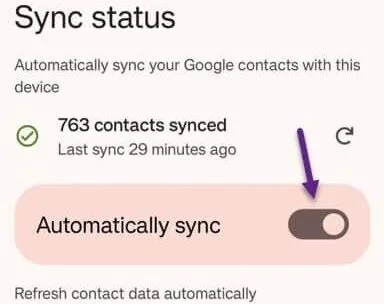
Fix 1 – Löschen Sie die Daten der Kontakte-App
Schritt 1 – Öffnen Sie die Einstellungen direkt aus der App-Schublade auf dem Telefon.
Schritt 2 – Gehen Sie zu „ Apps “, um es zu öffnen.
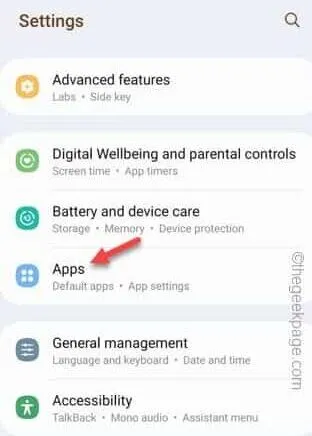
Schritt 3 – Hier erhalten Sie die vollständige Liste der Apps. Scrollen Sie nach unten, um die App „ Kontakte “ zu finden. Öffne das.
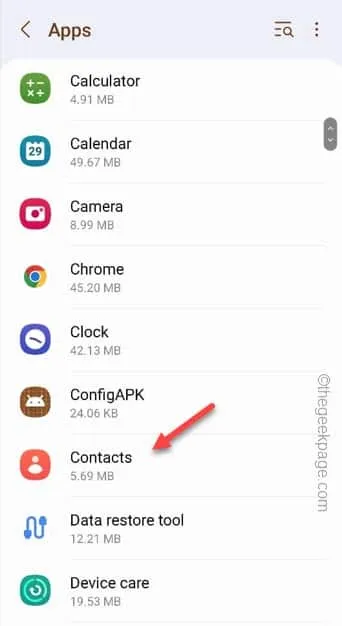
Schritt 4 – Gehen Sie weiter und öffnen Sie die „ Speicher “-Einstellungen.
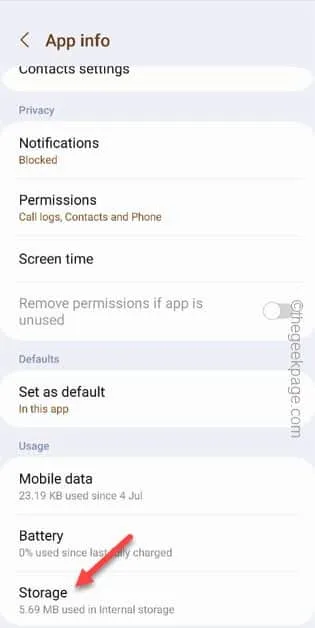
Schritt 5 – Tippen Sie dort auf „ Daten löschen “. Ignorieren und bestätigen Sie jede Warnmeldung.
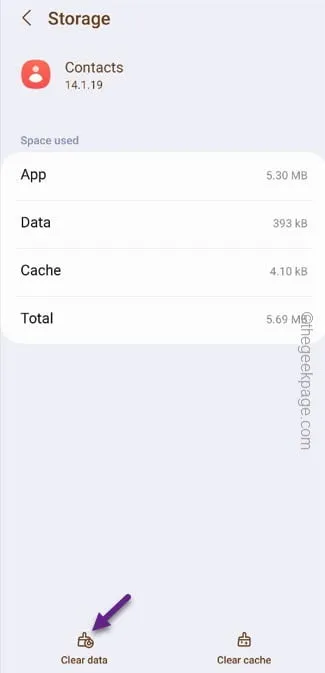
Nachdem Sie die Daten gelöscht haben, kehren Sie zur Kontakte- App zurück. Öffnen Sie es und versuchen Sie erneut, nach diesem Kontakt zu suchen.
Fix 2 – Stellen Sie sicher, dass der Kontakt über die entsprechenden Berechtigungen verfügt
Schritt 1 – Suchen Sie auf Ihrem Telefon nach der Kontakt- App.
Schritt 2 – Wenn Sie die „ Kontakt “-App sehen, halten Sie diese gedrückt und tippen Sie auf „ ⓘ “, um die Kontaktinformationen zu öffnen.
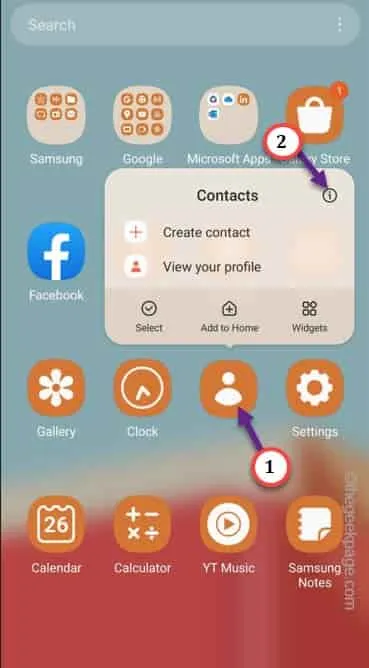
Schritt 3 – Nachdem Sie die Hauptseite mit den Kontaktinformationen geöffnet haben, öffnen Sie „ Berechtigungen “, um dort auf die Kontaktberechtigungen zuzugreifen.
Schritt 4 – Fahren Sie fort und öffnen Sie die „ Berechtigungen “-Einstellungen.
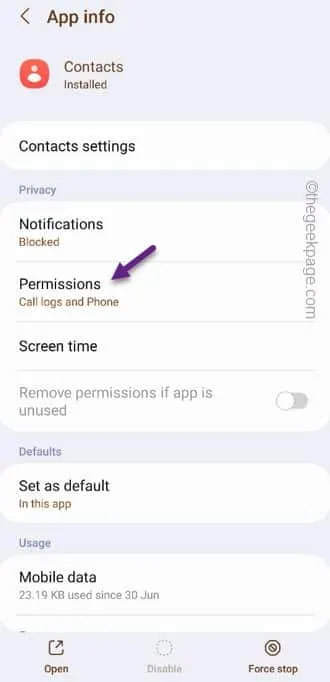
Schritt 5 – Suchen Sie in den Hauptberechtigungseinstellungen nach den Einstellungen „ Kontakte “.
Schritt 6 – Öffnen Sie es auf Ihrem Telefon.
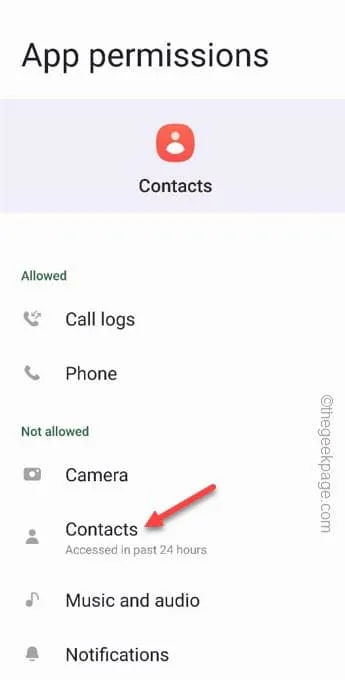
Schritt 7 – Stellen Sie auf der Kontaktseite die Einstellungen auf den Modus „ Zulassen “.
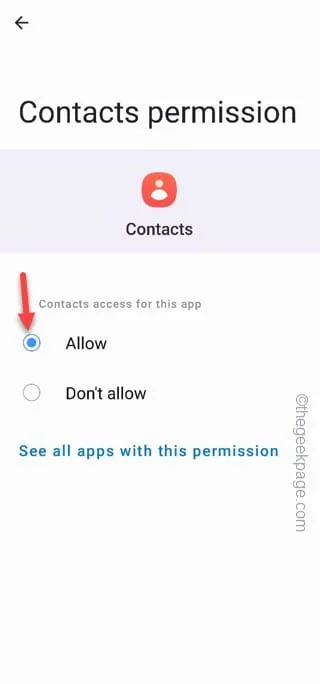
Fix 3 – Synchronisieren Sie die Kontaktkonten
Für Samsung-Benutzer –
Schritt 1 – Öffnen Sie die „ Kontakte “-App auf Ihrem Samsung-Telefon.
Schritt 2 – Tippen Sie anschließend auf „ ≡ “ und , um das Seitenmenü zu erweitern.
Schritt 3 – Tippen Sie später im selben Bereich auf die Option „ Kontakte verwalten “.
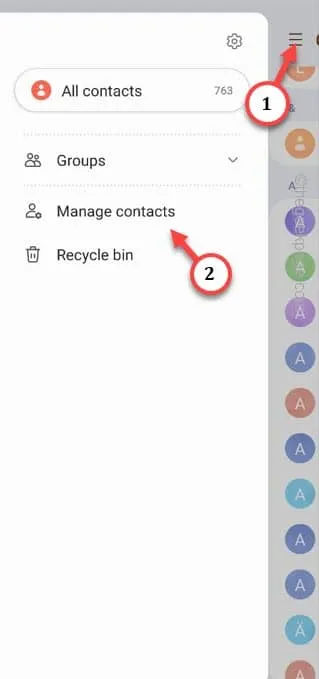
Schritt 4 – Tippen Sie im Fenster „Kontakte verwalten“ auf die Einstellungen „ Kontakte synchronisieren “.
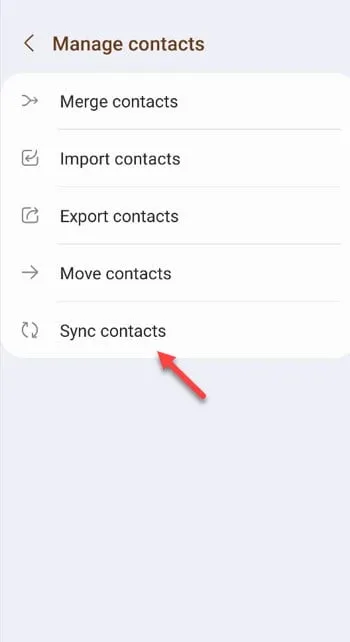
Schritt 5 – Sie sehen die Google-Konten, die die Kontakt-App synchronisiert.
Schritt 6 – Stellen Sie sicher, dass Sie beide E-Mail-Konten umschalten, um sie zu aktivieren . Tippen Sie abschließend auf „ Synchronisieren “, um alle Kontakte dieser Google-Konten zu synchronisieren.

Für Google Contact-Nutzer –
Schritt 1 – Öffnen Sie die Kontakte- App.
Schritt 2 – Wenn Sie die Kontakte-App öffnen, sehen Sie Ihr Profilbild in der oberen rechten Ecke.
Schritt 3 – Wählen Sie „ Kontakteinstellungen “, um die Kontakteinstellungen zu öffnen.
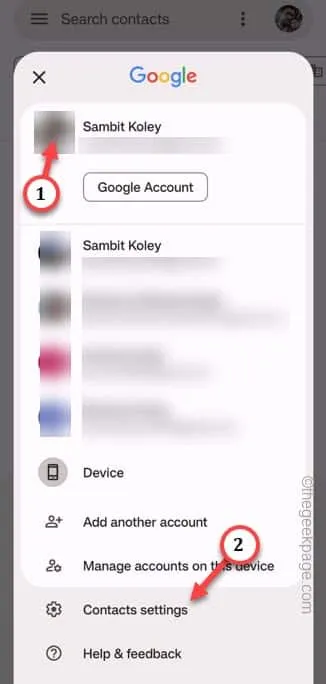
Schritt 4 – Tippen Sie auf „ Synchronisierungseinstellungen für Google-Kontakte “, um diese zu öffnen.
Schritt 5 – Wählen Sie als Nächstes Ihr Google-Konto aus, das Sie verwenden.
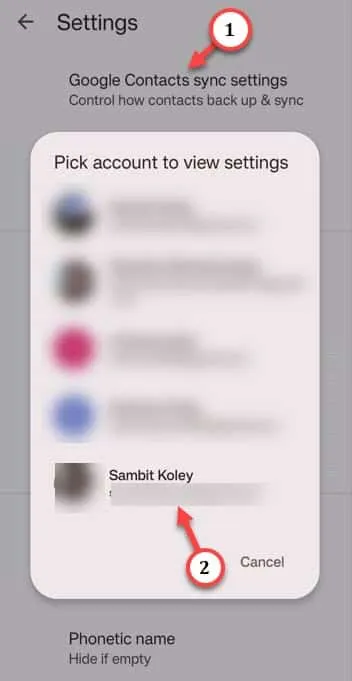
Schritt 6 – Dadurch gelangen Sie zu den Synchronisierungseinstellungen für Google Kontakte . Tippen Sie auf „ Status “, um es zu öffnen.
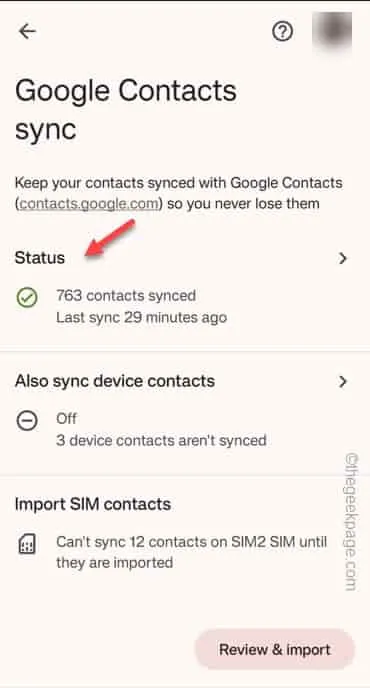
Schritt 7 – Stellen Sie sicher, dass Sie den Modus „ Automatisch synchronisieren “ auf „ Ein “ stellen.
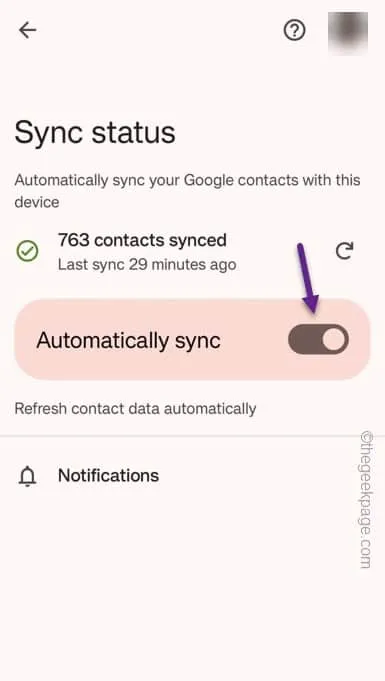
Lösung 4 – Löschen Sie das Google-Konto vom Telefon
Schritt 1 – Öffnen Sie einfach die Einstellungen auf Ihrem Android-Telefon.
Schritt 2 – Auf dieser Einstellungsseite sollten Sie das Konto „ Konten und Backup “ finden. Tippen Sie darauf.
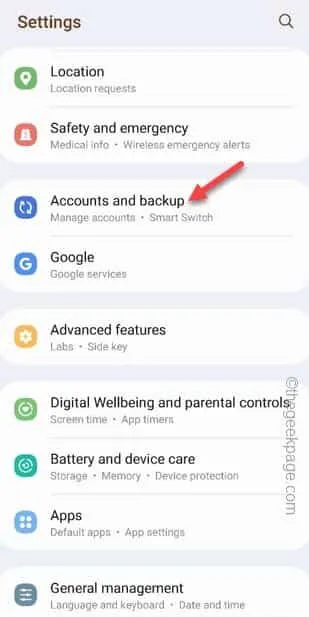
Schritt 3 – Wählen Sie nach dem Öffnen des Google-Kontos das Konto aus, das Sie in der Kontakte-App verwenden.
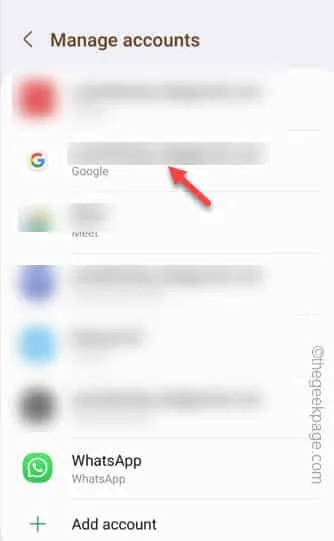
Schritt 4 – Tippen Sie einmal auf „ Konto entfernen “, um das Konto zu entfernen.
Schritt 5 – Wenn eine Warnmeldung angezeigt wird, tippen Sie auf „ Konto entfernen “, um den Entfernungsvorgang durchzuführen.
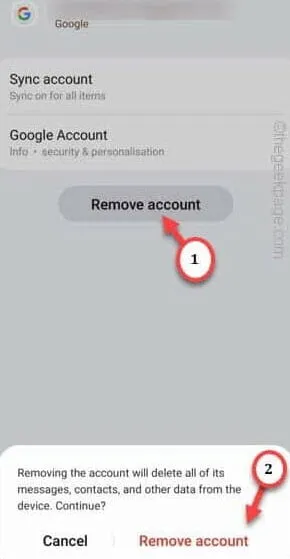
Schritt 6 – Öffnen Sie anschließend die Kontakte- App.
Schritt 7 – Tippen Sie einfach noch einmal auf das Profilbild. Wählen Sie dieses Mal die Option „ Weiteres Konto hinzufügen “.
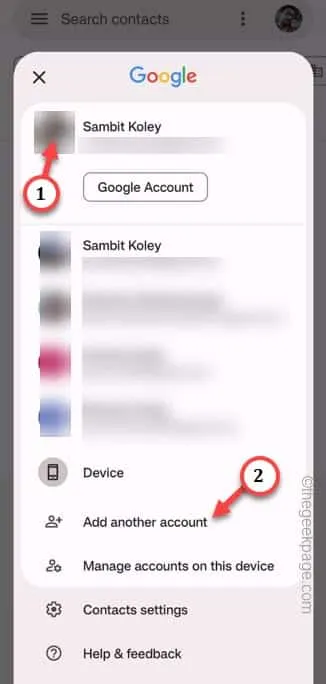
Geben Sie Ihre Kontoanmeldeinformationen ein und melden Sie sich mit Ihrem Google-Konto an.
Lösung 5 – Verwenden Sie die Google Kontakte-App oder umgekehrt
Fix 6 – Gelöschte oder blockierte Kontakte
Fix 7 – Suchen Sie den Kontakt auf anderen Geräten
Schritt 1 – Öffnen Sie einfach Chrome oder einen anderen Browser und suchen Sie nach „ Google-Kontakte “.
Schritt 2 – Oder klicken Sie einfach auf Google Kontakte , um dorthin zu gelangen.
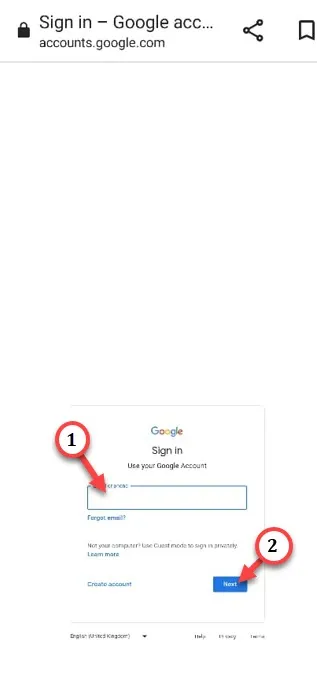
Schritt 3 – Sobald Sie dort sind, verwenden Sie das Suchfeld, um den gewünschten Kontakt zu finden.



Schreibe einen Kommentar